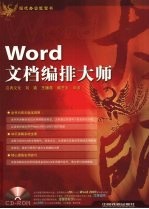
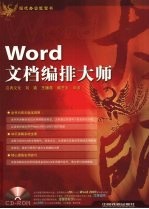
Word文档编排大师PDF电子书下载
- 电子书积分:13 积分如何计算积分?
- 作 者:刘爽,王巍慈,臧芝玉编著
- 出 版 社:北京:中国铁道出版社
- 出版年份:2009
- ISBN:9787113098605
- 页数:400 页
Chapter0 Word文档编排基本认知 2
0.1 何谓文档编排 2
0.2 Word的版本介绍和选择 2
0.3 Word在文档编排软件中的优势 4
0.4 利用Word能做些什么 5
0.5 全程图解Word的安装 7
第一篇 Word起步学习 13
Chapter1 Word的常用版本及界面 13
1.1 启动与退出Word程序 13
1.1.1 启动Word程序 13
1.1.2 退出Word程序 14
1.2 Word的传统工作界面 14
1.2.1 标题栏 15
1.2.2 菜单栏 15
1.2.3 工具栏 17
1.2.4 文档编辑区 17
1.2.5 任务窗格 18
1.2.6 状态栏 18
1.3 Word常用版本工作环境的区别 19
1.3.1 界面外观效果对比 19
1.3.2 工作界面结构对比 20
1.3.3 操作方式对比 21
1.3.4 稳定性对比 22
1.4 打造适合自己的工作界面 22
1.4.1 改变菜单栏和工具栏的位置 22
1.4.2 显示或隐藏工具栏 23
1.4.3 添加或删除工具栏中的按钮 24
1.4.4 显示或隐藏标尺 25
1.4.5 调整任务窗格 25
Chapter2 晋级Word高手之路 27
2.1 Word初学者必读 27
2.1.1 端正态度 27
2.1.2 循序渐进学以致用 27
2.2 Word高手是怎样练成的 29
2.2.1 积累,为Word强大的功能着迷 29
2.2.2 学习,善于使用Word联机帮助系统 29
2.2.3 实践,通过互联网资源进步 32
2.3 规避Word中的操作误区 34
第二篇 编排纯文本文档 37
Chapter3 Word文档的基本操作 37
3.1 管理Word文档 37
3.1.1 新建文档 37
3.1.2 保存文档 38
3.1.3 关闭文档 39
3.1.4 打开文档 40
3.2 录入文本 41
3.2.1 将最擅长的输入法设为默认 41
3.2.2 输入普通文本 42
3.2.3 输入特殊字符 43
3.2.4 插入当前日期和时间 44
3.2.5 插入各种类型的数字 45
3.3 编辑文本 45
3.3.1 选择文本内容 45
3.3.2 插入和改写文本内容 47
3.3.3 移动文本 47
3.3.4 复制文本 49
3.3.5 删除文本 50
3.4 查找与替换文本 50
3.4.1 查找文本内容 50
3.4.2 替换文本内容 51
3.5 选择适合的视图模式 52
Chapter4 格式化文本 55
4.1 设置字符格式 55
4.1.1 通过“格式”工具栏设置 55
4.1.2 通过“字体”对话框设置 56
4.2 设置段落格式 58
4.2.1 通过“格式”工具栏设置 59
4.2.2 通过“段落”对话框设置 59
4.2.3 通过水平标尺设置 63
4.3 设置项目符号与编号 63
4.3.1 设置项目符号 63
4.3.2 设置编号 64
4.4 用格式刷复制格式 66
4.5 选择性粘贴 67
4.6 撤销和恢复操作 68
4.6.1 撤销操作 68
4.6.2 恢复操作 69
Chapter5 格式化页面 71
5.1 设置页面格式 71
5.1.1 设置页面大小 71
5.1.2 设置页边距 71
5.1.3 设置页面版式 72
5.1.4 设置文档网格 73
5.2 设置页眉与页脚 74
5.2.1 添加页码 74
5.2.2 编辑页眉和页脚的方法 75
5.3 添加边框与底纹 77
5.3.1 添加边框 77
5.3.2 添加底纹 78
5.3.3 添加页面边框 79
Chapter6 文档的保护、打印与输出 81
6.1 防止文档丢失 81
6.1.1 自动备份 81
6.1.2 自动保存 81
6.1.3 保存文档的不同版本 82
6.1.4 改变文档的保存路径 83
6.2 文档的安全性 84
6.2.1 设置防修改密码 84
6.2.2 设置防打开密码 84
6.2.3 防止泄露私密 85
6.3 打印文档 86
6.3.1 设置打印选项 86
6.3.2 预览打印效果 87
6.3.3 打印输出 88
6.4 输出文档 89
6.4.1 将文档存储为网页 89
6.4.2 将文档输出为演示文稿 90
6.4.3 以电子邮件形式发送文档 91
第三篇 制作电子表格 95
Chapter7 创建电子表格 95
7.1 创建表格 95
7.1.1 用菜单命令插入表格 95
7.1.2 通过工具栏按钮插入表格 95
7.1.3 手动绘制表格 96
7.1.4 创建斜线表头 97
7.2 在表格中录入数据 98
7.2.1 输入文本内容 98
7.2.2 设置表格内容的格式 99
7.3 选择表格元素 100
7.3.1 选择单元格 100
7.3.2 选择行或列 102
7.3.3 选择表格 102
7.4 表格与文本的相互转换 103
7.4.1 显示空格和制表符 103
7.4.2 将表格转换为文本 103
7.4.3 将文本转换为表格 104
7.5 为跨页表格添加重复表头 105
Chapter8 编辑电子表格 107
8.1 改变表格结构 107
8.1.1 设置合适的行高与列宽 107
8.1.2 添加与删除行或列 109
8.1.3 添加与删除单元格 111
8.1.4 移动与复制单元格 112
8.1.5 合并与拆分单元格 112
8.1.6 拆分与合并表格 114
8.2 设置表格属性 115
8.2.1 设置表格宽度、对齐方式和版式 115
8.2.2 设置单元格属性 116
8.3 美化表格 119
8.3.1 为单元格添加自动编号 119
8.3.2 为表格设置边框和底纹 120
8.3.3 自动套用表格样式 121
8.4 排序表格数据 122
第四篇 制作图文并茂的文档 125
Chapter9 在文档中添加图片 125
9.1 插入图片 125
9.1.1 插入外部图片 125
9.1.2 插入内部剪贴画 126
9.1.3 插入来自扫描仪或照相机的图片 129
9.2 编辑图片 129
9.2.1 缩放图片 130
9.2.2 裁剪图片 131
9.2.3 调整图片的亮度与对比度 132
9.2.4 设置图片版式 134
9.2.5 改变图片的位置 136
9.2.6 旋转与翻转图片 138
9.2.7 控制图片的颜色模式 139
9.2.8 设置图片透明色 139
9.2.9 设置阴影效果 140
9.2.10 压缩图片 141
Chapter9 在文档中添加图片 144
10.1 创建自选图形 144
10.1.1 Word中图形的类型 144
10.1.2 绘制自选图形的方法 144
10.2 编辑自选图形 146
10.2.1 选择自选图形 146
10.2.2 改变自选图形的特性 147
10.2.3 转换自选图形类型 147
10.2.4 在自选图形中添加文本 149
10.3 设置自选图形 149
10.3.1 设置线条效果 150
10.3.2 设置填充效果 154
10.3.3 设置三维效果 158
10.4 排版浮动对象 160
10.4.1 对齐与分布对象 160
10.4.2 改变对象的叠放次序 161
10.4.3 组合与解散对象 161
10.5 设置绘图网格 162
Chapter11 创建图表与图示 164
11.1 创建图表 164
11.1.1 插入图表 164
11.1.2 编辑图表 165
11.1.3 美化图表 168
11.2 创建图示 169
11.2.1 插入图示 169
11.2.2 编辑图示 170
11.2.3 设置图示格式 174
11.2.4 其他图示类型的应用场合 176
11.2.5 转换图示类型 177
Chapter12 艺术字、文本框与分栏 181
12.1 插入艺术字 181
12.1.1 创建艺术字 181
12.1.2 编辑艺术字 182
12.1.3 设置艺术字的格式 184
12.2 利用文本框排版 185
12.2.1 插入文本框 185
12.2.2 用文本框容纳文字 186
12.2.3 设置文本框格式 186
12.2.4 文字流 187
12.3 分栏排版 189
12.3.1 通过工具栏设置分栏 189
12.3.2 通过对话框设置分栏 190
Chapter13 中文版式与页面效果 193
13.1 设置首字下沉效果 193
13.2 竖直排版 194
13.2.1 通过对话框进行竖直排版 194
13.2.2 通过设置文字方向进行竖直排版 194
13.3 设置中文版式 195
13.3.1 为汉字添加拼音 196
13.3.2 制作带圈字符 198
13.3.3 纵横混排 201
13.3.4 合并字符 201
13.3.5 双行合一 201
13.4 设置文档背景 202
13.4.1 设置文字水印效果 202
13.4.2 设置图片水印效果 204
13.5 添加艺术边框与横线 205
13.5.1 添加艺术横线 205
13.5.2 添加艺术边框 206
Chapter14 自定义工作环境、样式与模板 209
14.1 定制适合自己的工作环境 209
14.1.1 自定义命令快捷键 209
14.1.2 自定义特殊字符插入快捷键 210
14.1.3 自定义按钮 210
14.1.4 自定义工具栏 211
14.1.5 自定义菜单 212
14.1.6 自定义右键菜单命令 213
14.2 样式的应用 215
14.2.1 创建样式 215
14.2.2 应用样式 217
14.2.3 修改样式 218
14.3 模板的应用 219
14.3.1 保存文档为模板 219
14.3.2 向公用模板中复制样式 220
14.3.3 修改模板 221
Chapter15 宏、公式、控件与域 223
15.1 宏的应用 223
15.1.1 创建宏 223
15.1.2 运行宏 225
15.1.3 编辑宏 226
15.1.4 删除宏 227
15.2 编辑公式 227
15.2.1 安装公式编辑器 227
15.2.2 插入公式 228
15.2.3 修改公式 230
15.3 添加常用控件 230
15.3.1 添加复选框 231
15.3.2 添加其他控件 233
15.4 域的应用 234
15.4.1 认识域 234
15.4.2 插入域 235
15.4.3 编辑域 238
15.4.4 更新域 239
Chapter16 邮件合并与信封、标签的制作 243
16.1 邮件合并 243
16.1.1 邮件合并的含义 243
16.1.2 邮件合并的过程 243
16.1.3 邮件合并数据源 244
16.1.4 实例介绍邮件合并操作 245
16.2 制作信封 249
16.2.1 通过向导生成信封 249
16.2.2 手动生成简易信封 251
16.2.3 通过邮件合并功能批量制作信封 252
16.3 制作标签 255
Chapter17 大纲级别与多级版符号 259
17.1 设置大纲级别 259
17.1.1 定义大纲级别 259
17.1.2 在大纲视图中组织文档结构 260
17.2 设置多级符号 262
17.2.1 创建多级符号 262
17.2.2 修改多级符号 263
17.2.3 带格式的多级符号 264
17.3 使用分隔符与分节符 265
17.3.1 插入分隔符 265
17.3.2 插入分节符 266
Chapter18 引用与链接 268
18.1 添加超链接 268
18.1.1 创建超链接 268
18.1.2 编辑超链接 269
18.1.3 粘贴为超链接 270
18.1.4 取消超链接 271
18.2 添加书签 271
18.2.1 插入书签 271
18.2.2 通过书签定位 272
18.3 添加脚注与尾注 272
18.3.1 插入脚注与尾注 273
18.3.2 转换脚注与尾注 274
18.3.3 设置脚注与尾注的格式 275
18.4 添加题注 276
18.4.1 插入题注 276
18.4.2 设置题注编号格式 278
18.5 交叉引用 278
18.5.1 交叉引用书签 279
18.5.2 交叉引用题注 280
18.5.3 获取当前节页码 281
18.6 提取目录 282
Chapter19 高级查找与替换 284
19.1 替换格式 284
19.2 替换特殊字符 285
19.2.1 删除空白 285
19.2.2 合并分节 289
19.2.3 长短画线的替换 290
19.2.4 处理中文、英文与标点 290
19.3 转换全角与半角 294
Chapter20 浏览与定位 296
20.1 使用文档结构图 296
20.1.1 打开文档结构图 296
20.1.2 通过文档结构图进行浏览与定位 296
20.1.3 打开与折叠标题级别 297
20.2 快速定位到目标位置 298
20.2.1 通过垂直滚动条进行全文档浏览 298
20.2.2 通过查找功能定位到文本对象 299
20.2.3 通过“定位”对话框定位到类型对象 299
20.2.4 通过浏览对象切换区进行定位 300
20.2.5 快速回到前次编辑位置 301
20.3 拆分窗口对比编辑 301
Chapter21 审批与修订 304
21.1 自动拼写和语法检查 304
21.1.1 启动自动拼写和语法检查功能 304
21.1.2 针对英文的自动拼写和语法检查功能 304
21.1.3 针对中文的自动拼写和语法检查功能 305
21.1.4 拼写与语法检查设置 306
21.1.5 自动更正选项设置 307
21.2 审查批注 308
21.2.1 在文档中添加批注 308
21.2.2 批注的编辑操作 309
21.3 审阅修订 311
21.3.1 审阅者添加修订 311
21.3.2 查看修订前后状态 312
21.3.3 接受或拒绝修订 313
21.3.4 设置批注或修订格式 314
21.4 比较与合并文档 315
21.4.1 并排比较文档 315
21.4.2 比较并合并文档 315
21.5 保护文档 316
21.5.1 保护格式设置 316
21.5.2 保护编辑区域 318
21.6 统计与摘要 319
21.6.1 统计文档字数 319
21.6.2 自动编写摘要 319
22.1 案例一:制作公司简介文档 323
22.1.1 案例分析 323
22.1.2 案例制作 324
22.2 案例二:制作办公用品申领表 332
22.2.1 案例分析 332
22.2.2 案例制作 333
22.3 案例三:制作公司组织结构图 339
22.3.1 案例分析 339
22.3.2 案例制作 340
Chapter23 Word生活娱乐中的应用 351
23.1 案例一:撰写有声有色的信件 351
23.1.1 案例分析 351
23.1.2 案例制作 352
23.2 案例二:制作精美日历 364
23.2.1 案例分析 364
23.2.2 案例制作 365
Chapter24 Word在教学中的应用 373
24.1 案例一:制作数学试卷 373
24.1.1 案例分析 373
24.1.2 案例制作 374
24.2 案例二:编排毕业论文 383
24.2.1 案例分析 383
24.2.2 案例制作 384
附录A Word 2007新功能 393
一、自定义快速访问工具栏 393
二、更好用的帮助系统 394
三、迷你工具栏的经典设计 394
四、艺术水准的SmartArt图形 395
五、更加丰富多彩的图片效果 395
六、创建稿纸 396
七、创建博客 397
八、创建书法字帖 399
附录B 技巧索引 400
- 《MBA大师.2020年MBAMPAMPAcc管理类联考专用辅导教材 数学考点精讲》(中国)董璞 2019
- 《万里云天万里路 国医大师邓铁涛师承团队学术精华》邱仕君,刘小斌,邓中光 2018
- 《大国医 30位国宝级“国医大师”的养生绝活》秦泉主编 2016
- 《像品牌大师一样思考》卡尔凯迪耶·科佩拉 2019
- 《隐秘的知识 重新发现西方绘画大师的失传技艺》(英)大卫·霍克尼著;万木春,张俊,兰友利译 2018
- 《大师手绘经典 世界的尽头》(西)西尔维娅·南克拉雷斯著 2019
- 《大师巨匠 下》郑贞铭,丁士轩编著 2019
- 《柏里曼人体结构绘画教学描摹本 第4册 全身动态与大师素描》杨建飞主编 2019
- 《大师和玛格丽特》(苏联)米哈伊尔·布尔加科夫 2019
- 《三大师》斯·茨威格著;张玉书译 2020
- 《市政工程基础》杨岚编著 2009
- 《家畜百宝 猪、牛、羊、鸡的综合利用》山西省商业厅组织技术处编著 1959
- 《《道德经》200句》崇贤书院编著 2018
- 《高级英语阅读与听说教程》刘秀梅编著 2019
- 《计算机网络与通信基础》谢雨飞,田启川编著 2019
- 《看图自学吉他弹唱教程》陈飞编著 2019
- 《法语词汇认知联想记忆法》刘莲编著 2020
- 《培智学校义务教育实验教科书教师教学用书 生活适应 二年级 上》人民教育出版社,课程教材研究所,特殊教育课程教材研究中心编著 2019
- 《国家社科基金项目申报规范 技巧与案例 第3版 2020》文传浩,夏宇编著 2019
- 《流体力学》张扬军,彭杰,诸葛伟林编著 2019
- 《中国当代乡土小说文库 本乡本土》(中国)刘玉堂 2019
- 《异质性条件下技术创新最优市场结构研究 以中国高技术产业为例》千慧雄 2019
- 《中国铁路人 第三届现实主义网络文学征文大赛一等奖》恒传录著 2019
- 《莼江曲谱 2 中国昆曲博物馆藏稀见昆剧手抄曲谱汇编之一》郭腊梅主编;孙伊婷副主编;孙文明,孙伊婷编委;中国昆曲博物馆编 2018
- 《中国制造业绿色供应链发展研究报告》中国电子信息产业发展研究院 2019
- 《中国陈设艺术史》赵囡囡著 2019
- 《指向核心素养 北京十一学校名师教学设计 英语 七年级 上 配人教版》周志英总主编 2019
- 《《走近科学》精选丛书 中国UFO悬案调查》郭之文 2019
- 《清至民国中国西北戏剧经典唱段汇辑 第8卷》孔令纪 2018
- 《北京生态环境保护》《北京环境保护丛书》编委会编著 2018
